See artikkel on mõeldud inimestele, kes soovivad Windowsis hääle abil juhtida oma arvutit ja luua teksti. Artikkel moodustab osa Windowsi hõlbustusfunktsioonide toe sisukomplektist, kust leiate lisateavet Windowsi hõlbustusfunktsioonide kohta. Üldspikri leiate Microsofti tugiteenuste avalehelt.
Häälpääsu algse häälestamise lõpuleviimiseks Windows on teil vaja Interneti-ühendust. Häälpääsukäskude loendi leiate artiklist Häälpääsukäskude loend.
Hääljuurdepääs on Windows 11 funktsioon, mis võimaldab kõigil (sh liikumisraskustega inimestel) ainult oma hääle abil ning ilma Interneti-ühenduseta arvutit juhtida ja tekste koostada. Näiteks saate hääle abil rakendusi avada ja vaheldumisi aktiveerida, veebi sirvida ning meilisõnumeid lugeda ja koostada. Lisateavet vaadake teemast Häälpääsu kasutamine hääle abil arvuti juhtimiseks ja teksti koostamiseks.
Häälpääs on saadaval Windows 11 versioonis 22H2 ja uuemates versioonides. Lisateavet Windows 11 22H2 uute funktsioonide ja värskenduse hankimise kohta leiate teemast Mis on hiljutistes Windowsi värskendustes uut?. Kas te pole kindel, milline Windowsi versioon teil on? Vaadake: Windowsi versiooni leidmine.
Selles teemas
Käivita häälpääs
Häälpääsu saate käivitada sätete kaudu või Windows otsingu abil.
Häälpääsu alustamine sätete kaudu
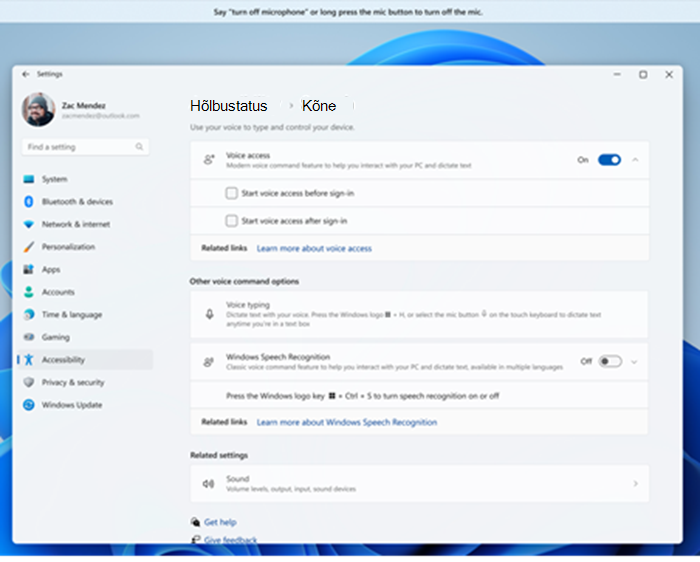
-
Valige menüüs Start sättedHõlbustusfunktsioonid.
-
Lülitage sisse lüliti Häälpääs .
Näpunäide.: Kui soovite hääljuurdepääsu automaatselt käivitada iga kord, kui arvuti käivitate, märkige ruudud "Käivita hääljuurdepääs enne arvutisse sisselogimist" või "Käivita hääljuurdepääs pärast arvutisse sisselogimist".
Häälpääsu alustamine Windows otsingust
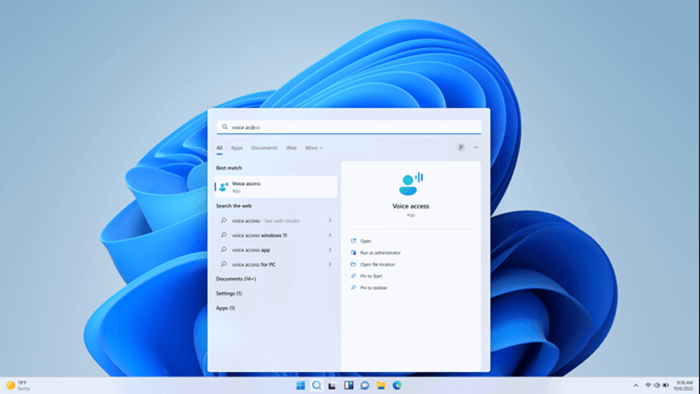
-
Avage Windows otsing ja tippige häälpääs.
-
Häälpääsu käivitamiseks valige Ava .
Näpunäide.: Häälpääsu kiiremaks leidmiseks tulevikus valige Kinnita avakuvale või Kinnita tegumiribale .
Keelefailide allalaadimine
Häälpääs on praegu saadaval järgmistes keeltes ja dialektides: inglise–USA, inglise–Ühendkuningriik, inglise–India, inglise–Uus-Meremaa, inglise–Kanada, inglise–Austraalia, hispaania–Hispaania, hispaania–Mehhiko, saksa–Saksamaa, prantsuse–Prantsusmaa ja prantsuse–Kanada. Häälpääsu esmakordsel käivitamisel kontrollime, kas teie kuvakeelt toetatakse. Kui jah, saate häälestamist jätkata. Kui tuvastame, et teie kuvakeel pole toetatud keelte loendis, pakume teile siiski võimalust käivitada häälpääs, kuid inglise (USA) keeles. Võite jätkata kas praegusel hetkel või lülitada häälpääsu välja.
-
Kui lülitate häälpääsu esimest korda sisse, palutakse teil alla laadida kõnepääsu keelefailid, mida kasutatakse seadmesisese kõnetuvastuse jaoks. Jätkamiseks valige Laadi alla või Kui soovite seda hiljem teha, valige Mitte praegu. Allalaadimiseks võib kuluda mõni minut.
-
Kui soovite enne allalaadimist lisateavet, valige lingid Lisateave häälpääsu ja Microsofti privaatsusavalduse kohta.
-
Saate igal ajal mõne muu keele aktiveerida funktsiooni Voice Access Settings Languages kaudu.
Märkused:
-
Kui keelefailid on alla laaditud, töötab hääljuurdepääs olenemata teie Interneti-ühenduse olekust.
-
Kui teil tekib keelefailide allalaadimisega probleeme, lugege täpsemaid juhiseid teemast Reaalajas subtiitrite või häälpääsu häälestamise probleemide tõrkeotsing .
Mikrofoni häälestamine
Pärast keelefailide allalaadimist saate nüüd kasutada häälpääsu nii võrguühendusega kui ka ühenduseta režiimis. Enne alustamist peate valima, millist mikrofoni soovite kasutada.
-
Kui kõnemudel on alla laaditud, avaneb aken Mikrofoni häälestamine häälpääsu jaoks . Valige loendist Mikrofon soovitud mikrofon, kui see pole juba valitud.
-
Kui te ei leia loendist soovitud mikrofoni, valige Lisa uus mikrofon. Kui peate kontrollima või reguleerima heliga seotud sätteid, valige Helisätted.
-
Valige (Edasi) ja seejärel valige Valmis , et häälpääsu häälestamine lõpule viia ja hakata seda kohe kasutama. Teine võimalus on lugeda interaktiivset juhendit. Lisateavet leiate artiklist Häälpääsu kasutamise alustamine.
Märkus.: Mikrofoni hääljuurdepääsu reguleerib teie privaatsussätted. Veendumaks, et mikrofoni kasutamine on lubatud, liikuge jaotisse SättedPrivaatsus & turvalisusMikrofonLuba rakendustel juurde pääseda teie mikrofonileLuba töölauarakendustele juurdepääs teie mikrofonile.
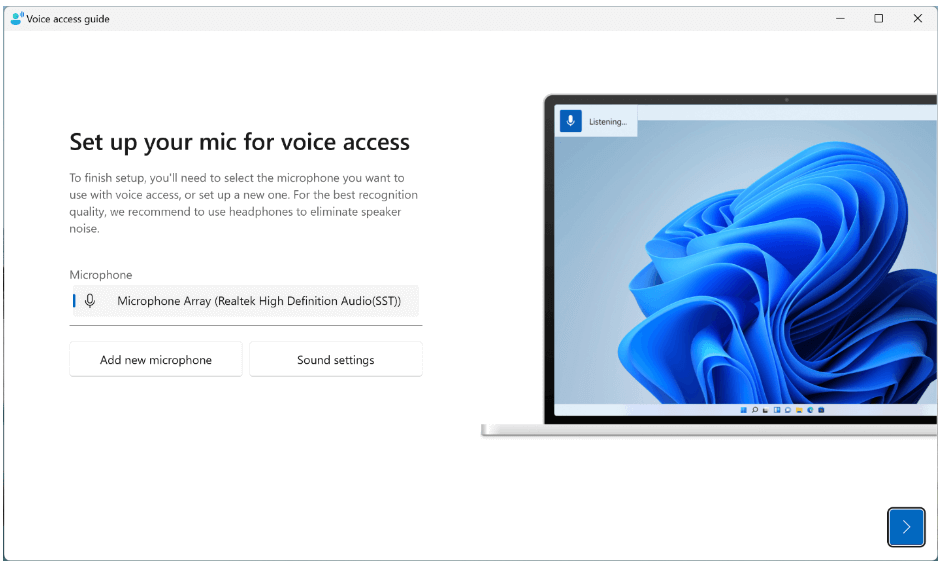
Märkus.: Häälpääs toimib kõige paremini mikrofoniga, mis on vähem tõenäoline tausta ja ümbritsevate helide jäädvustamiseks. Lisateavet leiate artikli Häälpääsu kasutamise alustamine jaotisest "Häälpääsu sätted".
Vt ka
Häälpääsu kasutamise alustamine
Häälfunktsioonide kasutamine windowsi ja rakendustega töötamiseks
Erivajadustega klientidele mõeldud tehniline tugi
Microsoft soovib parimat võimalikku kasutuskogemust pakkuda kõigile meie klientidele. Kui olete erivajadustega kasutaja või kui teil on hõlbustusfunktsioonide kohta küsimusi, pöörduge tehnilise abi saamiseks Microsofti erivajadustega inimeste tugiteenindusse. Erivajadusega inimeste tugiteeninduse töötajad on kursis paljude populaarsete abi- ja hõlbustusvahenditega ning oskavad abi pakkuda nii inglise, hispaania ja prantsuse keeles kui ka ameerika viipekeeles. Oma piirkonna tugiteeninduse kontaktandmed leiate Microsofti erivajadustega inimeste tugiteeninduse veebisaidilt.
Kui olete riigiasutuses, eraettevõttes või suurettevõttes töötav kasutaja, pöörduge ettevõtetele mõeldud erivajadustega inimeste tugiteenindusse.











